Un sistema perennemente connesso che mostra notifiche dei social network, appuntamenti e non solo, sebbene comodo e versatile, diventa un rischio per la privacy. In questo articolo del nostro speciale sulla sicurezza in Windows 8, vedremo come proteggerci da queste cose grazie agli strumenti messi a disposizione dal sistema operativo.
Privacy
Windows 8 è un sistema perennemente connesso, il che rende estremamente facile ricevere costantemente gli aggiornamenti su tutte le proprie cose, comprese quelle private: appuntamenti online, nuovi messaggi di posta elettronica, notifiche dei propri contatti sui social network sono sempre disponibili, il che però ha un lato opposto della medaglia: anche altre persone li possono vedere immediatamente.
Microsoft è ben cosciente di questo, e quindi dà agli utenti la possibilità di nascondere i dati sensibili, per evitare che siano visibili proprio a chiunque.
Innanzitutto, nelle Impostazioni PC, categoria Personalizzazione, è possibile fare in modo di nascondere i dettagli delle app nella schermata di blocco. Per esempio, se non volete che chiunque prenda in mano il PC veda quali appuntamenti avete per oggi, potete disattivare la visualizzazione dei dettagli per il Calendario (che è attiva per impostazione predefinita), come da figura 1.
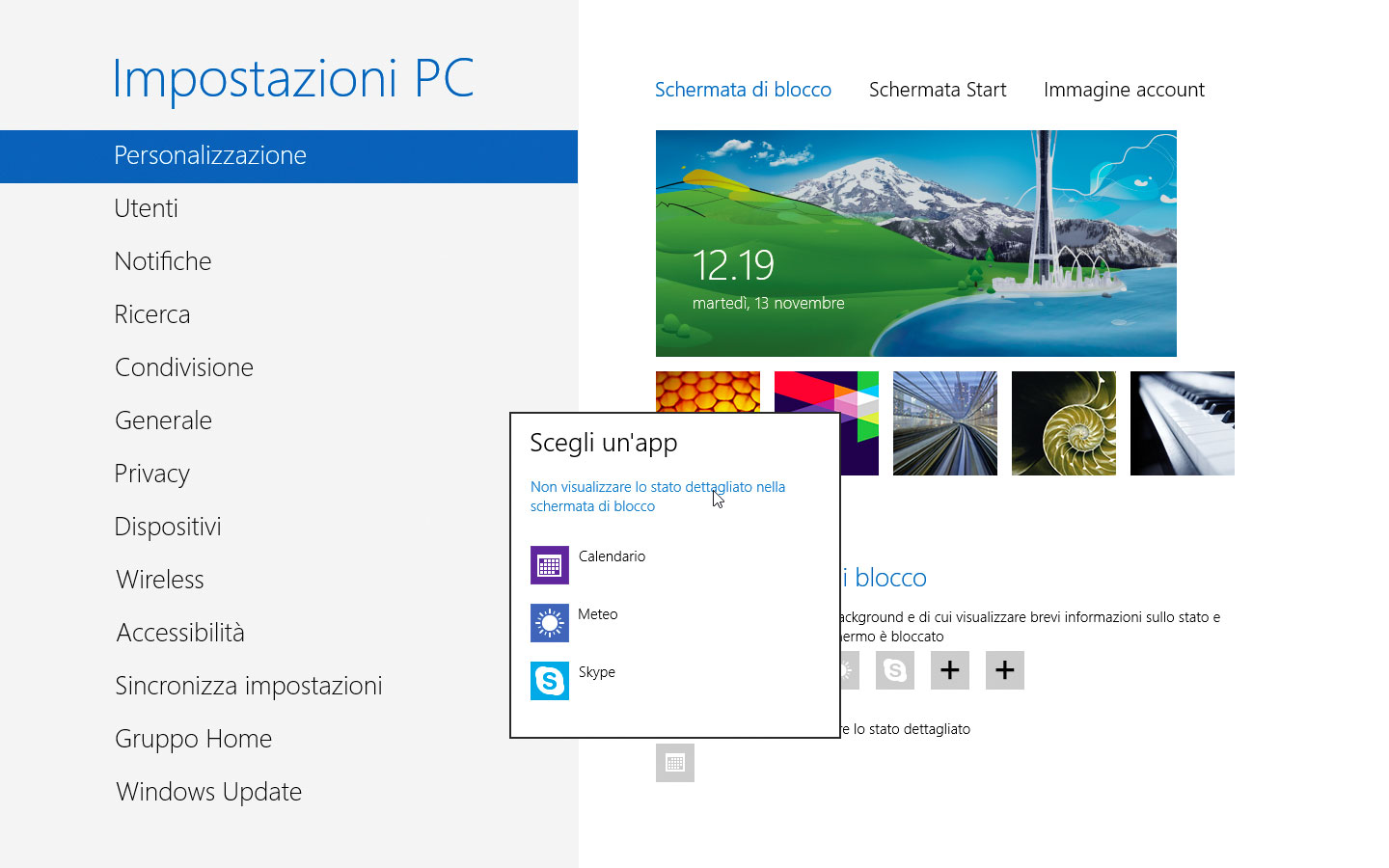
Selezionate l’icona con l’app che mostra i suoi dettagli, quindi scegliete un’altra app oppure, se proprio non volete visualizzare alcun dettaglio, selezionate Non visualizzare lo stato dettagliato nella schermata di blocco. In questo modo, nella schermata di blocco potrete vedere che c’è un appuntamento in arrivo, ma non verrà mostrato con chi né dove, proteggendo in questo modo la vostra privacy.
Il secondo modo che avete per proteggere la vostra privacy è disattivare i riquadri animati per le app che riportano informazioni sensibili. A questo scopo aprite la schermata Start, fate clic destro su di un’app e scegliete Disattiva riquadro animato dalla Barra dei comandi, come visibile nella figura 2. Questo, fra l’altro, permetterà a chi scrive di non essere costretto a oscurare tutte le questioni private durante la stesura di questo articolo…
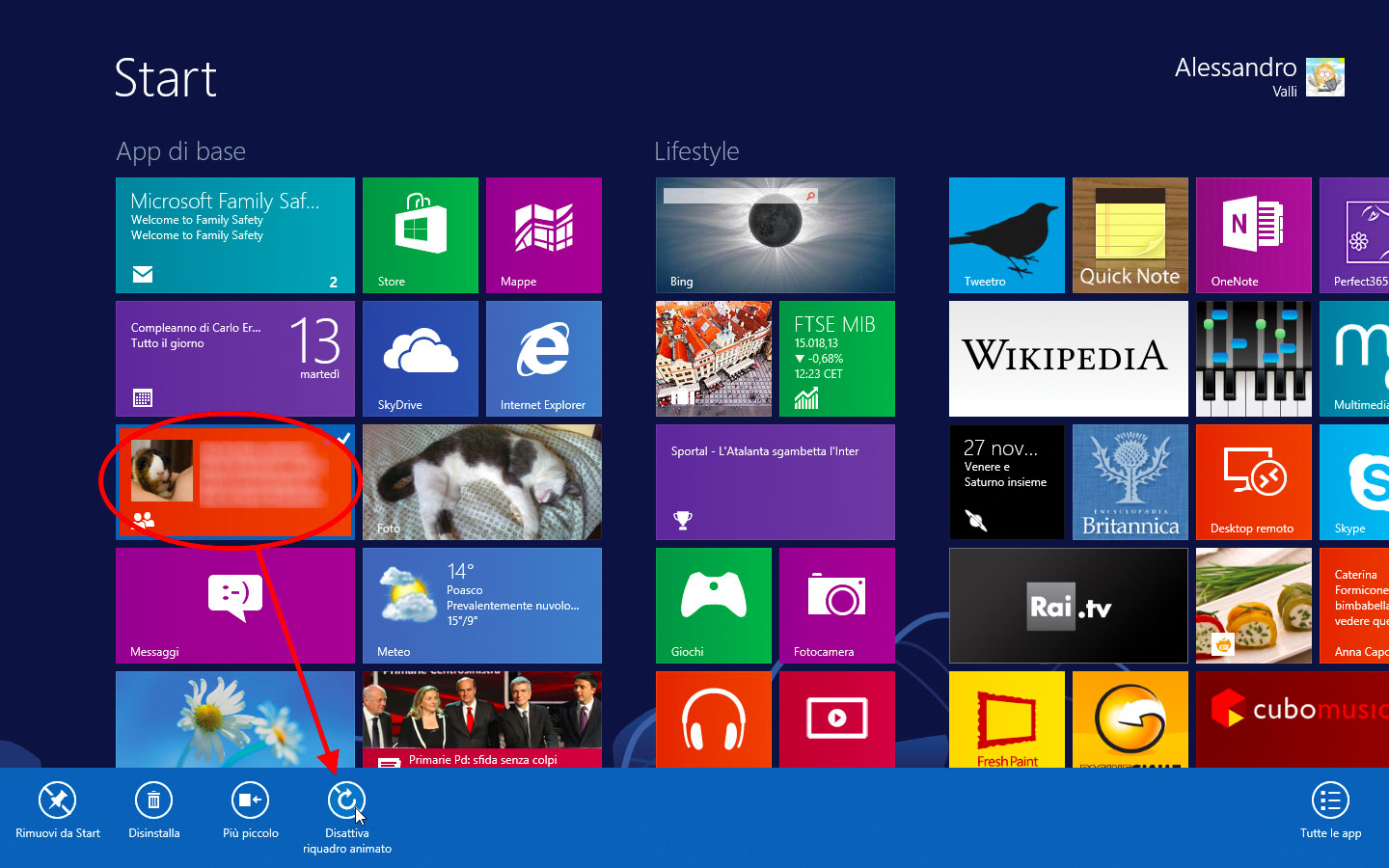
Se poi volete eliminare tutte le informazioni personali raccolte dai riquadri animati, potete farlo aprendo l’accesso alle Impostazioni, quindi scegliendo Riquadri: nella barra, selezionate Cancella sotto la scritta Cancella info personali dai miei riquadri. Questo elimina tutte le attuali informazioni presenti nei riquadri che contengono info personali, come Mail, Calendario, Messaggi e Meteo, come visibile in figura 3. I riquadri animati, però, rimangono comunque attivi, e quindi, quando ci saranno nuovi aggiornamenti, essi appariranno nuovamente nei riquadri, a meno che non li si sia disattivati come spiegato più sopra.
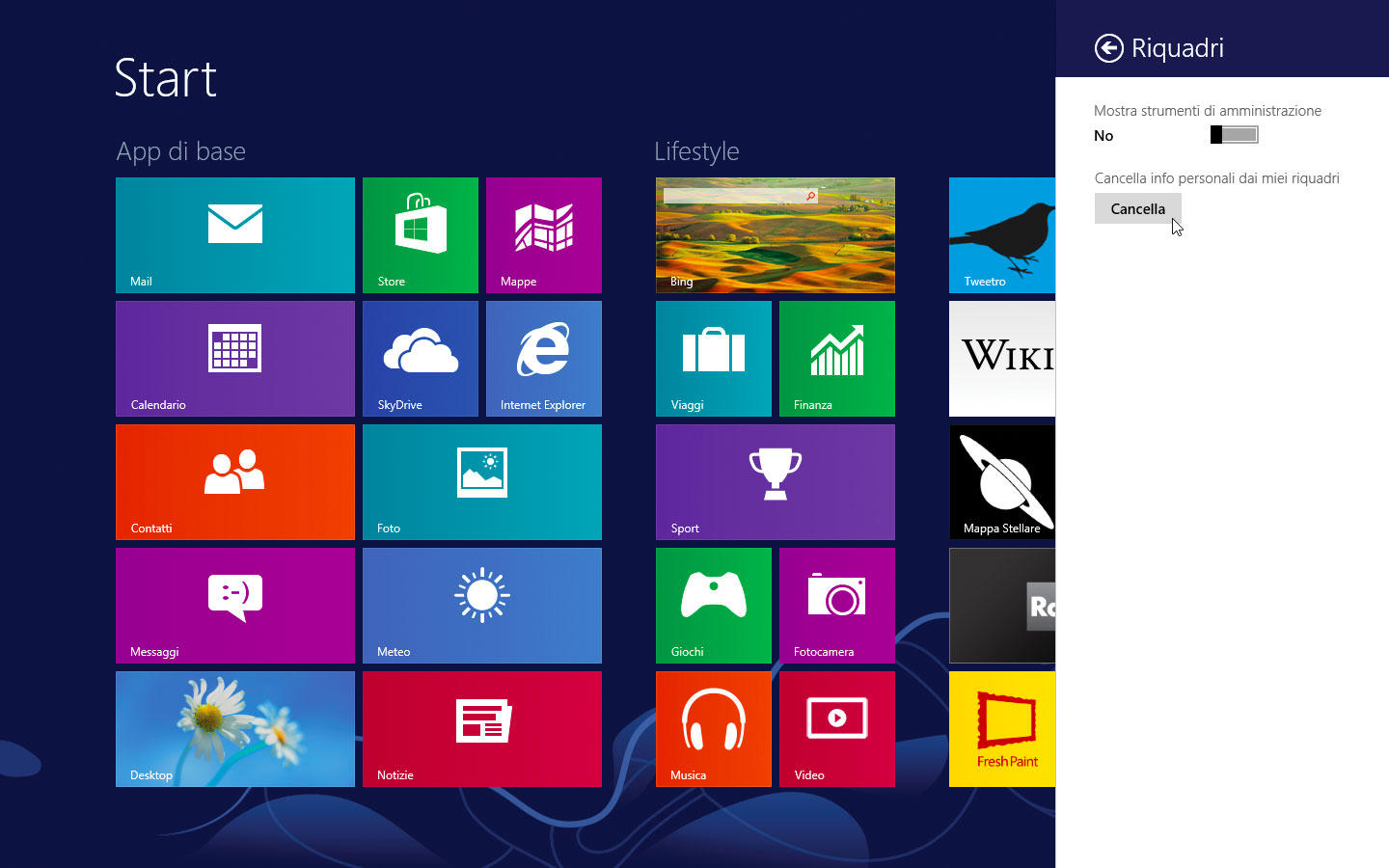
Autore: Alessandro Valli – Tratto da: Windows 8 Guida all’uso – Edizioni FAG Milano




